Cómo desinstalar la aplicación no deseada Crowq Utils Sol
Aplicación potencialmente no deseadaConocido también como: Crowq Utils Sol, aplicación potencialmente no deseada
Obtenga un escaneo gratuito y verifique si su computadora está infectada.
ELIMÍNELO AHORAPara usar el producto con todas las funciones, debe comprar una licencia para Combo Cleaner. 7 días de prueba gratuita limitada disponible. Combo Cleaner es propiedad y está operado por RCS LT, la empresa matriz de PCRisk.
¿Qué tipo de aplicación es Crowq Utils Sol?
Mientras investigaban sitios web maliciosos, nuestros investigadores descubrieron un instalador que contenía la aplicación potencialmente no deseada (PUA) Crowq Utils Sol (Potentially Unwanted Application). Tras analizarlo, determinamos que Crowq Utils Sol actúa como un dropper para el malware Legion Loader. Sin embargo, podría utilizarse para infiltrar otro software dañino o malicioso en los sistemas.
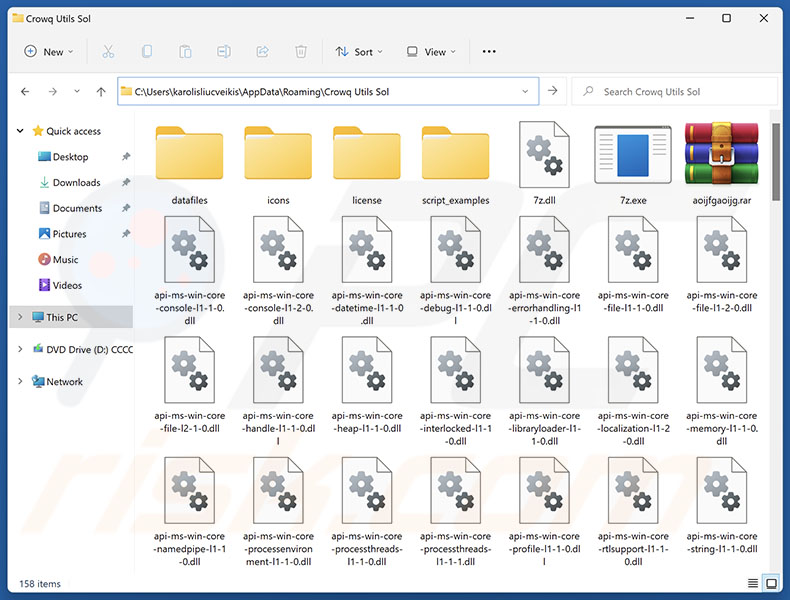
Descripción general de Crowq Utils Sol
Las aplicaciones potencialmente no deseadas (PUA) suelen tener capacidades peligrosas. Crowq Utils Sol funciona como un dropper (es decir, introduce en los sistemas) software malicioso adicional, concretamente el malware Legion Loader. El objetivo de los loaders es el mismo: provocar infecciones en cadena.
Se sabe que Legion Loader se infiltra en ransomware, troyanos, programas para robar datos, criptomineros y extensiones maliciosas para navegadores. Algunas de las extensiones de Google Chrome funcionaban robando el contenido de los correos electrónicos, rastreando los datos de navegación o convirtiendo los navegadores en proxies HTTP para abusar de los recursos de Internet (proxyware).
Además, las configuraciones de instalación que contienen programas como Crowq Utils Sol suelen ir acompañadas de otro software dañino. Por ejemplo, estas configuraciones pueden incluir múltiples PUA, adware o secuestradores de navegador.
En resumen, la presencia de software como Crowq Utils Sol en los dispositivos puede provocar infecciones en el sistema que pueden dar lugar a graves problemas de privacidad, pérdidas económicas y robo de identidad.
| Nombre | Crowq Utils Sol, aplicación potencialmente no deseada |
| Tipo de amenaza | PUP (programa potencialmente no deseado), PUA (aplicación potencialmente no deseada), Dropper. |
| Nombres de detección (instalador) | N/A (VirusTotal) |
| Carga útil | Legion Loader |
| Síntomas | Un programa que no recuerdas haber instalado apareció de repente en tu ordenador. Ves anuncios que no proceden de los sitios web que estás navegando. Anuncios emergentes intrusivos. Redireccionamientos fraudulentos. Disminución de la velocidad de navegación por Internet. |
| Métodos de distribución | Anuncios emergentes engañosos, instaladores de software gratuito (paquetes). |
| Dominios relacionados | apptrue[.]monster |
| Daños | Infecciones múltiples del sistema, posibles pérdidas económicas, problemas de privacidad, ventanas emergentes no deseadas, ralentización del rendimiento del ordenador. |
| Eliminación de Malware |
Para eliminar posibles infecciones de malware, escanee su computadora con un software antivirus legítimo. Nuestros investigadores de seguridad recomiendan usar Combo Cleaner. Descargue Combo Cleaner para WindowsEl detector gratuito verifica si su equipo está infectado. Para usar el producto con todas las funciones, debe comprar una licencia para Combo Cleaner. 7 días de prueba gratuita limitada disponible. Combo Cleaner es propiedad y está operado por RCS LT, la empresa matriz de PCRisk. |
Ejemplos de aplicaciones potencialmente no deseadas
Hemos escrito sobre numerosas PUA: Heizer Kroop Sortic, Temeliq Ultra Touch, Tao Raiqsuv Utils, Klio Verfair Tools y Caveqn App son solo algunos de nuestros artículos más recientes sobre otros droppers de Legion Loader.
Las aplicaciones potencialmente no deseadas suelen parecer legítimas y ofrecer funciones útiles. Sin embargo, estas funciones rara vez funcionan como se anuncia y, en la mayoría de los casos, no funcionan en absoluto. En cambio, estas aplicaciones suelen tener funciones peligrosas, como recopilar datos confidenciales, mostrar anuncios o modificar los navegadores para promocionar motores de búsqueda falsos.
Tenga en cuenta que, aunque un programa funcione exactamente como se describe en su material promocional, eso no es una prueba definitiva de su legitimidad o seguridad.
¿Cómo se instalaron aplicaciones potencialmente no deseadas en mi ordenador?
Descargamos un instalador que contenía Crowq Utils Sol desde apptrue[.]monster. Además de las páginas fraudulentas, las PUA se promocionan en páginas web promocionales engañosas y sitios fraudulentos (utilizando señuelos como infecciones del sistema, actualizaciones críticas, etc.).
La mayoría de los visitantes acceden a estas páginas a través de redireccionamientos causados por sitios web que utilizan redes publicitarias fraudulentas, anuncios intrusivos, notificaciones de spam en el navegador, direcciones URL mal escritas y adware (con capacidad para abrir el navegador de forma forzada).
Además, el software no deseado puede venir incluido en programas normales. La amenaza de permitir inadvertidamente la entrada de contenido incluido en el sistema aumenta al descargar desde fuentes sospechosas (por ejemplo, sitios de software gratuito y de terceros, redes de intercambio P2P, etc.) y al apresurarse en las instalaciones (por ejemplo, ignorando los términos, utilizando la configuración «Fácil/Rápida», etc.).
Los anuncios intrusivos también proliferan en este tipo de software. Al hacer clic en ellos, algunos de estos anuncios pueden ejecutar scripts para realizar descargas o instalaciones sin el consentimiento del usuario.
¿Cómo evitar la instalación de aplicaciones potencialmente no deseadas?
Recomendamos encarecidamente investigar el software y descargarlo solo de fuentes oficiales/verificadas. Al instalarlo, es importante leer los términos, explorar las opciones disponibles, utilizar la configuración «Personalizada/Avanzada» y desactivar todas las aplicaciones, extensiones, herramientas, funciones, etc. adicionales.
Otra recomendación es estar atento al navegar, ya que el contenido fraudulento y malicioso en línea suele parecer legítimo e inofensivo. Por ejemplo, los anuncios intrusivos pueden parecer inofensivos, pero redirigir a sitios web poco fiables o cuestionables (por ejemplo, que promueven estafas, apuestas, pornografía, citas para adultos, etc.).
En caso de encontrar continuamente este tipo de anuncios o redireccionamientos, compruebe el dispositivo y elimine inmediatamente todas las aplicaciones sospechosas y las extensiones o complementos del navegador. Si su ordenador ya está infectado con PUA, le recomendamos que realice un análisis con Combo Cleaner Antivirus para Windows para eliminarlos automáticamente.
Sitio web fraudulento (apptrue[.]monster) que promociona la aplicación Crowq Utils Sol:
![Sitio web utilizado para promocionar Crowq. Utils Sol PUA (apptrue[.]monster)](/images/stories/screenshots202504/crowq-utils-sol-unwanted-application-promoter.jpg)
Eliminación automática instantánea de malware:
La eliminación manual de amenazas puede ser un proceso largo y complicado que requiere conocimientos informáticos avanzados. Combo Cleaner es una herramienta profesional para eliminar malware de forma automática, que está recomendado para eliminar malware. Descárguelo haciendo clic en el siguiente botón:
DESCARGAR Combo CleanerSi decide descargar este programa, quiere decir que usted está conforme con nuestra Política de privacidad y Condiciones de uso. Para usar el producto con todas las funciones, debe comprar una licencia para Combo Cleaner. 7 días de prueba gratuita limitada disponible. Combo Cleaner es propiedad y está operado por RCS LT, la empresa matriz de PCRisk.
Menú rápido:
- ¿Qué es Crowq Utils Sol?
- PASO 1. Desinstale las aplicaciones engañosas mediante el Panel de control.
- PASO 2. Elimine las extensiones maliciosas de Google Chrome.
- PASO 3. Elimine los complementos potencialmente no deseados de Mozilla Firefox.
- PASO 4. Elimine las extensiones maliciosas de Safari.
- PASO 5. Elimine los complementos maliciosos de Microsoft Edge.
Eliminación de aplicaciones potencialmente no deseadas:
Usuarios de Windows 10:

Haga clic con el botón derecho en la esquina inferior izquierda de la pantalla, en el Menú de acceso rápido, seleccione Panel de control. En la nueva ventana, elija Desinstalar un programa.
Usuarios de Windows 7:

Haga clic en Inicio (El "logo de Windows" en la esquina inferior izquierda de su escritorio), elija Panel de control. Localice la opción Programas y características y haga clic en Desinstalar un programa.
Usuarios de macOS (OSX):

Haga clic Finder, en la nueva ventana, seleccione Aplicaciones. Arrastre la app desde la carpeta Aplicaciones hasta la papelera (ubicada en su Dock). Seguidamente, haga clic derecho sobre el icono de la papelera y seleccione Vaciar papelera.
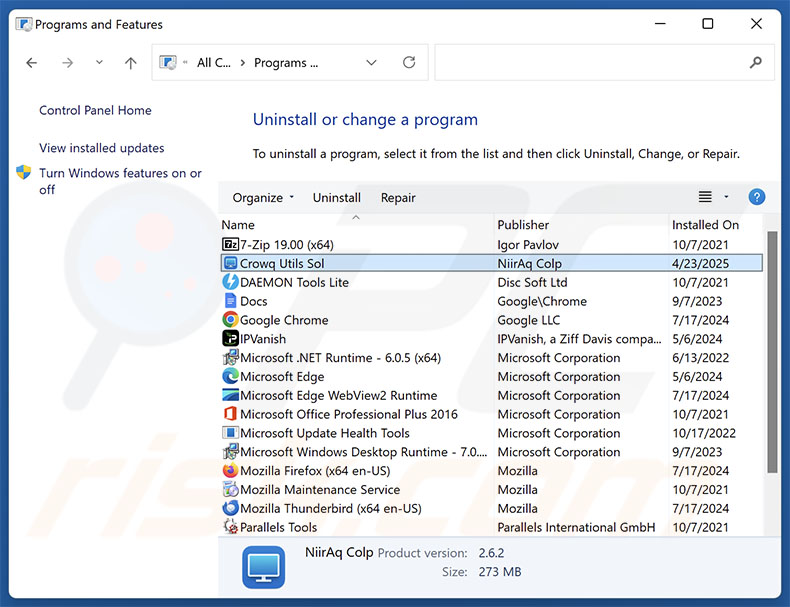
En la ventana de desinstalación de programas, busque «Crowq Utils Sol» y otras aplicaciones sospechosas o instaladas recientemente, seleccione estas entradas y haga clic en «Desinstalar» o «Eliminar».
Después de desinstalar la aplicación potencialmente no deseada, escanee su ordenador en busca de componentes no deseados restantes o posibles infecciones de malware. Para escanear su ordenador, utilice software recomendado para la eliminación de malware.
DESCARGAR eliminador de infecciones de malware
Combo Cleaner verifica si su equipo está infectado. Para usar el producto con todas las funciones, debe comprar una licencia para Combo Cleaner. 7 días de prueba gratuita limitada disponible. Combo Cleaner es propiedad y está operado por RCS LT, la empresa matriz de PCRisk.
Elimine las extensiones maliciosas de los navegadores de Internet:
En el momento de la investigación, Crowq Utils Sol no instalaba ninguna extensión de navegador no deseada; sin embargo, algunas aplicaciones no deseadas pueden instalarse junto con adware y secuestradores de navegador. Si experimenta anuncios o redireccionamientos no deseados al navegar por Internet, continúe con la guía de eliminación que se muestra a continuación.
Vídeo que muestra cómo eliminar complementos del navegador potencialmente no deseados:
 Eliminar extensiones maliciosas de Google Chrome:
Eliminar extensiones maliciosas de Google Chrome:
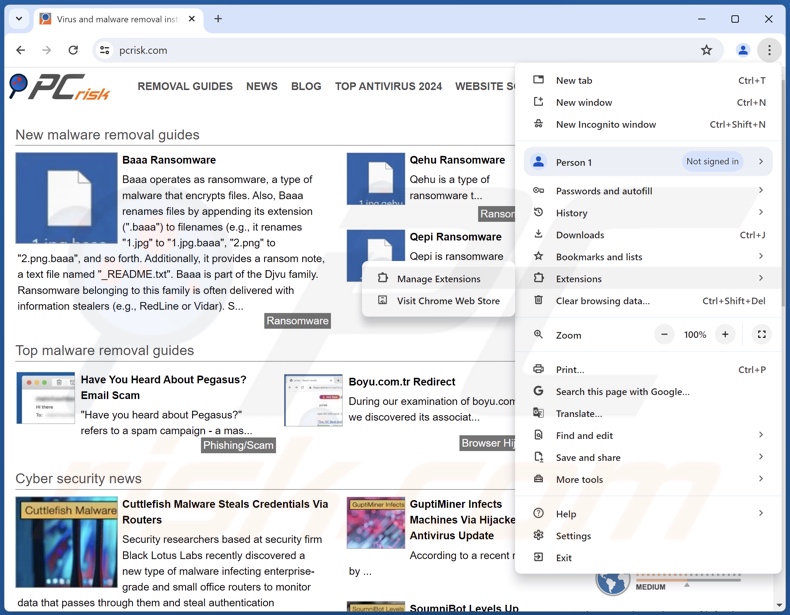
Haga clic en el icono del menú de Chrome ![]() (en la esquina superior derecha de Google Chrome), seleccione «Más herramientas» y haga clic en «Extensiones». Localice todas las extensiones sospechosas instaladas recientemente, seleccione estas entradas y haga clic en «Eliminar».
(en la esquina superior derecha de Google Chrome), seleccione «Más herramientas» y haga clic en «Extensiones». Localice todas las extensiones sospechosas instaladas recientemente, seleccione estas entradas y haga clic en «Eliminar».
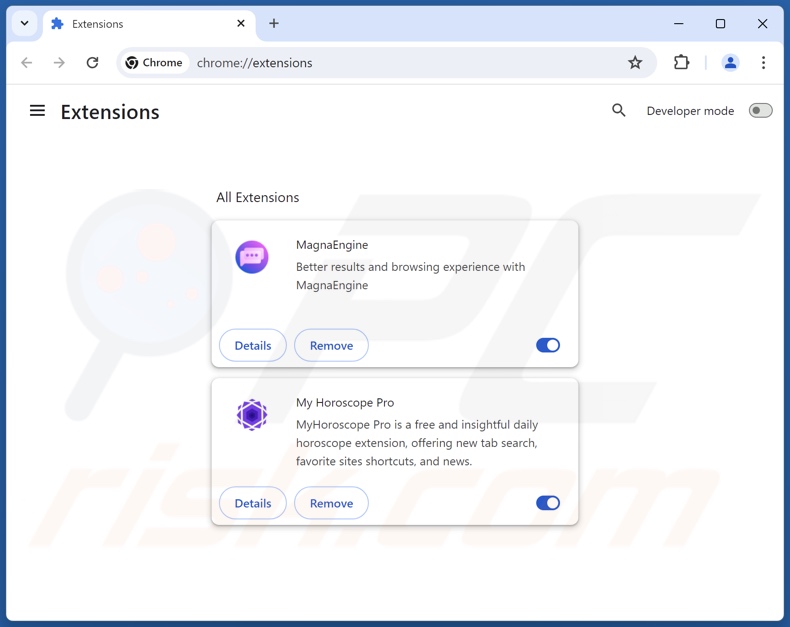
Método opcional:
Si sigue teniendo problemas para eliminar crowq utils sol, aplicación potencialmente no deseada, restablezca la configuración predeterminada del navegador Google Chrome. Haga clic en el icono de menú en Chrome ![]() (parte superior derecha de Google Chrome) y seleccione Configuración. Diríjase a la parte inferior de la pantalla. Haga clic en el enlace Configuración avanzada.
(parte superior derecha de Google Chrome) y seleccione Configuración. Diríjase a la parte inferior de la pantalla. Haga clic en el enlace Configuración avanzada.

De nuevo, utilice la barra de desplazamiento para ir a la parte inferior de la pantalla y haga clic en el botón Restablecer (Restaura los valores predeterminados originales de la configuración).

En la nueva ventana, confirme que quiere restablecer la configuración predeterminada de Google Chrome haciendo clic en el botón Restablecer.

 Eliminar complementos maliciosos de Mozilla Firefox:
Eliminar complementos maliciosos de Mozilla Firefox:
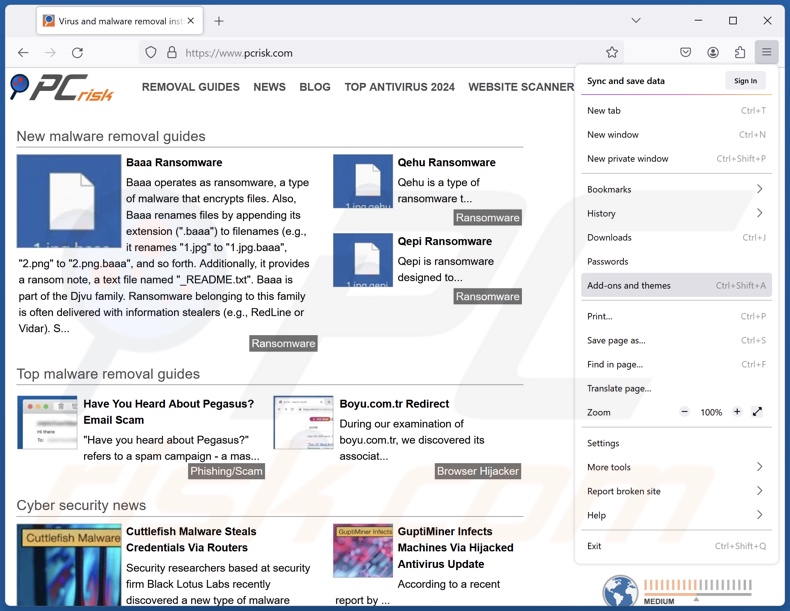
Haga clic en el menú de Firefox ![]() (en la esquina superior derecha de la ventana principal) y seleccione «Complementos y temas». Haga clic en «Extensiones», en la ventana que se abre, localice todas las extensiones sospechosas instaladas recientemente, haga clic en los tres puntos y, a continuación, haga clic en «Eliminar».
(en la esquina superior derecha de la ventana principal) y seleccione «Complementos y temas». Haga clic en «Extensiones», en la ventana que se abre, localice todas las extensiones sospechosas instaladas recientemente, haga clic en los tres puntos y, a continuación, haga clic en «Eliminar».
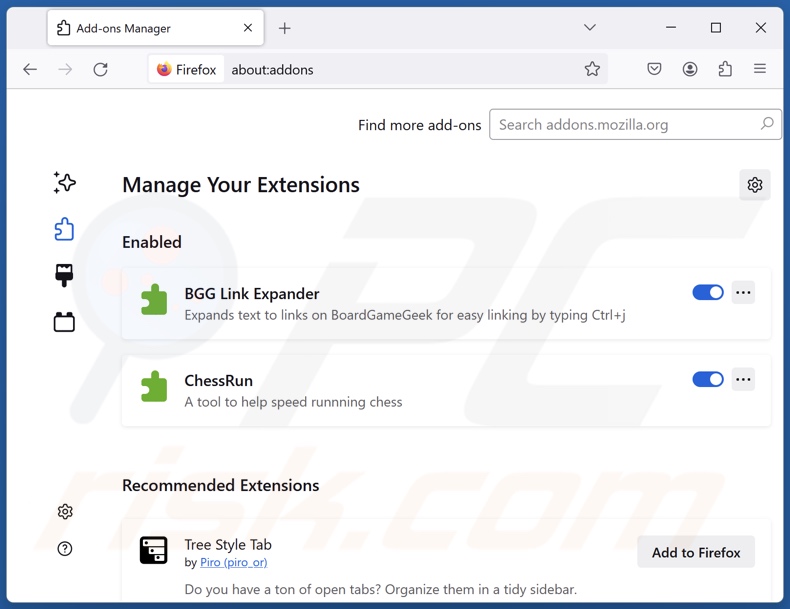
Método opcional:
Los usuarios con problemas para eliminar de crowq utils sol, aplicación potencialmente no deseada pueden restablecer la configuración de Mozilla Firefox.
Abra Mozilla Firefox; en la esquina superior derecha de la ventana principal, haga clic en el menú de Firefox ![]() ; en el menú desplegado, pulse sobre el icono Abrir menú de ayuda
; en el menú desplegado, pulse sobre el icono Abrir menú de ayuda ![]()

Seleccione Información para solucionar problemas.

En la nueva pantalla, haga clic en el botón Restablecer Firefox.

En la nueva ventana, confirme que desea restablecer la configuración predeterminada de Mozilla Firefox haciendo clic en el botón Restablecer.

 Eliminar extensiones maliciosas en Safari:
Eliminar extensiones maliciosas en Safari:

Cerciórese de que su navegador Safari está activo. Haga clic en el menú de Safari y seleccione Preferencias…

En la nueva ventana, haga clic en Extensiones, revise todas las extensiones instaladas recientemente que parezcan sospechosas, selecciónelas y haga clic en Desinstalar.
Método opcional:
Asegúrese de que su navegador Safari está activo y haga clic en el menú Safari. Seleccione Borrar historial y datos de sitios webs del menú desplegable.

En el cuadro de diálogo que se ha abierto, seleccione Todo el historial y pulse el botón Borrar historial.

 Eliminar extensiones maliciosas de Microsoft Edge:
Eliminar extensiones maliciosas de Microsoft Edge:

Haga clic en el ícono de menú de Edge ![]() (en la esquina superior derecha de Microsoft Edge), seleccione "Extensiones". Localice todos los complementos de navegador sospechosos recientemente instalados y haga clic en "Eliminar" debajo de sus nombres.
(en la esquina superior derecha de Microsoft Edge), seleccione "Extensiones". Localice todos los complementos de navegador sospechosos recientemente instalados y haga clic en "Eliminar" debajo de sus nombres.

Método opcional:
Si continúa teniendo problemas con la eliminación de crowq utils sol, aplicación potencialmente no deseada, restablezca la configuración del navegador Microsoft Edge. Haga clic en el ícono de menú de Edge ![]() (en la esquina superior derecha de Microsoft Edge) y seleccione Configuración.
(en la esquina superior derecha de Microsoft Edge) y seleccione Configuración.

En el menú de configuración abierto, seleccione Restablecer Configuración.

Seleccione Restaurar configuración a sus valores predeterminados. En la ventana abierta, confirme que desea restablecer la configuración predeterminada de Microsoft Edge haciendo clic en el botón Restablecer.

- Si esto no ayudó, siga estas instrucciones alternativas que explican cómo restablecer el navegador Microsoft Edge.
Resumen:
 Con normalidad, el software publicitario o aplicaciones potencialmente no deseadas se introducen sin permiso en los navegadores web del usuario al descargar programas gratuitos. Algunos de los sitios web malintencionados que ofrecen descargas de programas gratuitos no dejan descargar el programa elegido si se decide rechazar la instalación de software promocionado. Tenga en cuenta que la fuente más segura para descargar programas gratuitos es el sitio web de los creadores. Al instalar el programa gratuito ya descargado, elija la opción de instalación personalizada o avanzada; este paso mostrará todas las aplicaciones no deseadas que se iban a instalar junto con el programa de su elección.
Con normalidad, el software publicitario o aplicaciones potencialmente no deseadas se introducen sin permiso en los navegadores web del usuario al descargar programas gratuitos. Algunos de los sitios web malintencionados que ofrecen descargas de programas gratuitos no dejan descargar el programa elegido si se decide rechazar la instalación de software promocionado. Tenga en cuenta que la fuente más segura para descargar programas gratuitos es el sitio web de los creadores. Al instalar el programa gratuito ya descargado, elija la opción de instalación personalizada o avanzada; este paso mostrará todas las aplicaciones no deseadas que se iban a instalar junto con el programa de su elección.
Ayuda para la desinfección:
Si se encuentra con problemas al intentar eliminar crowq utils sol, aplicación potencialmente no deseada de su equipo, por favor pida ayuda en nuestro foro de eliminación de programas maliciosos.
Publique un comentario:
Si dispone de más información sobre crowq utils sol, aplicación potencialmente no deseada o sobre la forma de eliminarlo, por favor comparta su conocimiento en la sección de comentarios de abajo.
Fuente: https://www.pcrisk.com/removal-guides/32706-crowq-utils-sol-unwanted-application
Preguntas frecuentes (FAQ)
¿Cuál es el propósito de una aplicación no deseada?
Las aplicaciones no deseadas tienen como objetivo generar ingresos para los desarrolladores/editores a través de medios maliciosos. Por ejemplo, se pueden obtener beneficios a través de infecciones en cadena, promoción de contenidos (mediante anuncios, redireccionamientos, etc.), compras de claves de activación falsas, recomendaciones dudosas de compras dentro de la aplicación, recopilación/venta de datos privados, etc.
¿Son legales las aplicaciones no deseadas?
En muchos casos, las aplicaciones no deseadas se consideran legales debido a sus acuerdos de licencia de usuario final (EULA), que informan a los usuarios sobre el comportamiento del software.
¿Es peligroso tener Crowq Utils Sol instalado en mi ordenador?
Crowq Utils Sol funciona como un dropper para el malware Legion Loader, diseñado para provocar infecciones en cadena (por ejemplo, troyanos, ransomware, criptomineros, etc.). Por lo tanto, la presencia de esta aplicación no deseada en los dispositivos puede provocar múltiples infecciones del sistema, graves problemas de privacidad, pérdidas económicas y robo de identidad.
¿Combo Cleaner me ayudará a eliminar la aplicación no deseada Crowq Utils Sol?
Combo Cleaner analizará su sistema y eliminará las aplicaciones no deseadas o maliciosas detectadas. Recuerde que la eliminación manual (sin la ayuda de programas de seguridad) puede no ser la solución ideal. En algunos casos, después de eliminar manualmente una aplicación, quedan varios restos (archivos) ocultos en el sistema. Además, los componentes restantes pueden seguir ejecutándose y causar problemas. Combo Cleaner también es capaz de detectar y eliminar la mayoría de las infecciones de malware conocidas. Tenga en cuenta que es fundamental realizar un análisis completo del sistema, ya que el malware sofisticado suele ocultarse en lo más profundo de los sistemas.
Compartir:

Tomas Meskauskas
Investigador experto en seguridad, analista profesional de malware
Me apasiona todo lo relacionado con seguridad informática y tecnología. Me avala una experiencia de más de 10 años trabajando para varias empresas de reparación de problemas técnicos y seguridad on-line. Como editor y autor de PCrisk, llevo trabajando desde 2010. Sígueme en Twitter y LinkedIn para no perderte nada sobre las últimas amenazas de seguridad en internet.
El portal de seguridad PCrisk es ofrecido por la empresa RCS LT.
Investigadores de seguridad han unido fuerzas para ayudar a educar a los usuarios de ordenadores sobre las últimas amenazas de seguridad en línea. Más información sobre la empresa RCS LT.
Nuestras guías de desinfección de software malicioso son gratuitas. No obstante, si desea colaborar, puede realizar una donación.
DonarEl portal de seguridad PCrisk es ofrecido por la empresa RCS LT.
Investigadores de seguridad han unido fuerzas para ayudar a educar a los usuarios de ordenadores sobre las últimas amenazas de seguridad en línea. Más información sobre la empresa RCS LT.
Nuestras guías de desinfección de software malicioso son gratuitas. No obstante, si desea colaborar, puede realizar una donación.
Donar
▼ Mostrar discusión